Как удалить черновик в Сбербанк Онлайн
Как удалить заявку на кредит в Сбербанк Онлайн
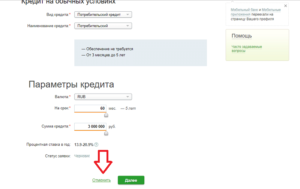
Онлайн-заявка на получение заемных средств — самый быстрый и простой способ оформления кредита. Однако возникают ситуации, когда сформированный запрос необходимо аннулировать. Отменить заявку на кредит в Сбербанке Онлайн можно несколькими способами, данная операция не влечет обязательств и финансовых затрат.
Альфа-Банк: Супер предложение! Кредитная карта «100 дней без %» от Альфа-банка! +Выпуск карты бесплатно
+Кредитный лимит до 300 000 руб.
+100 дней без % по кредиту на покупки и снятие наличных +0% по кредиту на перевод и на любые покупки в течение 100 дней +0% комиссии на снятие наличных +Беспроцентный период начинается при первой покупке, снятии наличных или иной операции по карте. >>Полные условия по карте
Заказать карту
Удаление черновика заявки
Формируя заявку на потребительский кредит с помощью интернет-банкинга, клиент заполняет конкретные разделы, сообщая личные данные и характеристики запрашиваемой ссуды. Эти действия производятся в личном кабинете на сайте online.sberbank.ru во вкладке «Кредиты». Предусмотрено указание следующей информации:
- паспортные данные;
- наличие образования;
- семейное положение;
- сведения о трудоустройстве;
- размер дохода;
- информация о собственности;
- данные для обратной связи;
- способ получения кредита;
- вопросы из анкеты.
Убрать заявку можно, находясь на любой стадии ввода данных, пока не использована кнопка «Оформить кредит». Для этого достаточно выбрать пункт «Отменить». Система возвратит клиента на исходную страницу, не отразив операцию в его кредитной истории.
Удаление заявки после отправления на рассмотрение
Заполнение всех разделов и выбор кнопки «Оформить кредит» означает перевод запроса в статус «Обрабатывается» с автоматическим отражением в кредитной истории заявителя.
На данном этапе недопустима самостоятельная отмена заявки. Но клиент вправе позвонить в банк и отказаться от кредита. Менеджер уберет запрос из списка заявок к рассмотрению. Окончательное решение вынесено не будет.
Однако отметка о запросе на выдачу ссуды останется в клиентской кредитной истории. Информация о заявке будет отправлена в БКИ, пополнив личное досье заявителя.При следующем обращении в банк кредитор может не одобрить новый заказ, расценив данную отметку, как признак ненадежности заемщика и неспособности контролировать собственные финансы. Само качество кредитной истории при этом не пострадает.
Отказ от кредита после одобрения
Согласно закону, долговые обязательства возникают только после подписания документов. Если решение о выдаче заемных средств уже принято, клиент имеет право отказаться от их получения до проставления подписи в кредитном договоре.
Для этого необходимо позвонить в Сберегательный банк или написать заявление, сообщив в нем о своем намерении. Банк отменит невостребованную заявку в штатном режиме. Но ее наличие и факт аннулирования отразятся в кредитной истории заемщика.
В дальнейшем этот факт может стать причиной отказа других кредитных организаций при подаче заявки на предоставление ссуды. Не каждый банк захочет иметь дело с заемщиком, не уверенным в своих решениях и способным расторгнуть договор на получение кредита после его оформления.
Действия при отказе от ссуды
Если кредитный договор уже подписан, то для его расторжения необходимо:
- Составить заявление и в кратчайшие сроки уведомить о своем намерении банк.
- Дождаться ответа кредитора ― положительного или отрицательного. Заемщику может быть предложен другой способ выхода из ситуации. Если банковское предложение не устраивает клиента, то он вправе обратиться в суд.
- При положительном решении заемщик оформляет заявление на досрочное погашение.
Потребительское кредитование предусматривает выполнение следующих условий:
- Сумма основного долга и начисленные проценты должны быть перечислены на счет не позднее 30 дней с момента получения кредита (при целевом кредитовании).
- Кредитная организация вправе потребовать плату за дни пользования кредитом или целый месяц (если отказ от ссуды произошел до подписания договора, то проценты не начисляются).
Заключение
Важно своевременно отказаться от получения ссуды, чтобы без проблем удалить заявку на кредит в системе Сбербанк Онлайн.
Как удалить заявку на кредит в Сбербанке Онлайн
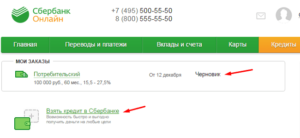
Получить кредит любой человек сможет только после одобрения банка, и для этого нужно направить заявку, в которой будут указаны основные данные о клиенте и его доходе.
Решение консультанты учреждения примут только после того, как они будут уверены в платежеспособности человека и надежности его положения на данный момент и в перспективе.
Но при возникновении необходимости удалить уже сформированную заявку на кредит в Сбербанке Онлайн можно, но только в некоторых случаях. Их нужно рассмотреть дополнительно, чтобы знать, как действовать, если кредит уже не нужен.
Отмена заявки на кредит до отправки в банк
Аннулировать анкету, которая была подана для оформления кредита в Сбербанке, может понадобиться по разным причинам.
Ведь клиент может найти другой, более выгодный займ, или попросту обнаружить ошибку уже после отправки заявки в банк.
Не реже возникает и ошибка, связанная с недостаточным ознакомлением с условиями, и если открывшиеся нюансы не устраивают человека, он также может отозвать собственное заявление на кредит.
Пока заявка не отправлена на рассмотрение, она находится в статусе черновика, и информацию в ней можно всячески менять.
Это касается всех аспектов, в том числе неверно указанных сведений о сумме заимствования, личности кредитуемого лица и информации о его доходах.
Подать анкету можно в личном кабинете интернет-банкинга, данная функция доступна во вкладке «Взять кредит», если человек уже находится на странице банковского продукта, может присутствовать кнопка «Оформить онлайн-заявку».
В этом разделе можно нажать на кнопку заявки, и на любом этапе можно ее удалять. Для этого предназначена отдельная кнопка отмены, которая расположена рядом с кнопкой дальнейшего оформления.
Если отменить заполнение анкеты именно на этом этапе, то она не будет отображаться в истории клиента, а также не повлияет на кредитный рейтинг человека. Это особенно важно, поскольку многие люди всерьез думают, что отмена несформированной анкеты будет негативно оценена банком.
На самом деле это не так, поскольку подобное влияние на историю кредитования имеют только просрочки по уплате займа.
Чтобы проверить, действительно ли удалилась заявка, которая была в состоянии черновика, достаточно перейти в раздел «Истории операций».
Если там анкета не отображена и ее статуса также не видно, то все сделано правильно, и дальнейших действий проводить не требуется.
Черновик остается таковым, пока клиент не направит его на рассмотрение кредитным специалистам, только тогда могут возникнуть проблемы с отзывом анкеты.
Удаление заявки после отправки через Сбербанк Онлайн
Заявка считается отправленной, когда человек проверил ее заполнение и уверен в правильности указанных данных, а также нажал кнопку подачи.
Когда поле «Оформить кредит» было нажато, то заявление переходит в перечень обрабатываемых, и заявка получает соответствующий статус, и в истории операций может быть найдена именно с ним.
Функционал сервиса Сбербанка позволяет производить удаление только черновиков, и только после того, как он приобрел полноценный статус заявления, самостоятельная аннуляция невозможна.
Пока ее не рассмотрели, заявитель может дистанционно попросить об ее удалении, позвонив на «горячую линию» Сбербанка.Она доступна по короткому номеру 900, а консультанту, который ответит на вызов, необходимо сообщить о желании отменить сформированную и обрабатываемую анкету. Чем раньше будет направлена такая просьба, тем меньше последствий возникнет для заемщика.
Прежде всего, если банк еще не определился с решением, заявка попадет в кредитную историю, но ее последствия не будут негативными.
Важно! Если же банк уже одобрил займ, а кредитуемое лицо не желает продолжать оформление продукта или напрямую диктует отказ от него, то заявка также попадет в кредитную историю и однозначно негативных последствий за собой не повлечет. При последующих оформлениях кредитов могут возникнуть вопросы, по какой причине клиент отказался от займа, ведь это могут расценить как необязательность человека и его неумение контролировать собственные средства.
Но однозначно негативное влияние будет оказывать на КИ только заявка, которую банк после рассмотрения не удовлетворил. Она будет отображаться в реестре с помощью красного цвета и приведет к порче рейтинга лица.
Удалить заявку на кредит в Сбербанке Онлайн, пока она не была отправлена на рассмотрение, достаточно просто, для этого нужно только отменить заполнение черновика нажатием соответствующей кнопки.
Пока клиент не отправил анкету в обработку, это сделать довольно просто.
Но если заявка уже отправлена на рассмотрение, то сделать ее аннуляцию гораздо сложнее, ведь это не только требует звонка на «горячую линию» Сбербанка, но и отражается в кредитной истории, пусть и не оказывает влияния на рейтинг в целом.
История операций в Сбербанк Онлайн – контроль за расходами
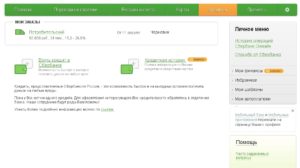
На странице История операций системы Сбербанк ОнЛайн Вы можете просмотреть список совершенных Вами операций за указанный период, просмотреть интересующий платеж или заявку, а также воспользоваться фильтром / поиском операций. Перейти на данную страницу Вы можете из бокового меню системы, кликнув по ссылке История операций в Сбербанк Онлайн.
В списке для каждой операции отображается название операции, номер карты, счета, вклада или кредита, получатель платежа, дата и время совершения операции, сумма, на которую выполнена операция, и состояние, отражающее стадию обработки платежа.
Для быстрого поиска интересующей операции Вы можете воспользоваться расширенным фильтром / поиском операций.
Обратите внимание: если операция отклонена банком по какой-либо причине, то в списке данная операция будет выделена красным цветом.
С помощью раздела «История операций» системы Сбербанк ОнЛайн Вы можете выполнить следующие действия:
- Посмотреть детальную информацию по платежу или заявку, для этого кликните по интересующей Вас операции в списке. Откроется страница просмотра, содержащая реквизиты документа.
- Отредактировать интересующий документ в списке. Для этого кликните по интересующему Вас документу, откроется страница подтверждения платежа/заявки, на которой нажмите на ссылку Назад к выбору услуг. Отредактировать можно только документы со статусом «Черновик».
- Совершить операцию. Для этого кликните по дате, наименованию, сумме или статусу интересующей Вас операции, откроется страница подтверждения платежа/заявки. Продолжить выполнение платежа или заявки можно только для документов со статусом «Черновик».
- Повторить операцию. Для этого кликните по дате, наименованию, сумме или статусу интересующей Вас операции, откроется страница просмотра документа, на которой кликните по кнопке Повторить платеж. Повторить операцию Вы можете для документов со статусом «Исполнен», «Исполняется банком».
- Отозвать платеж. Вы можете отозвать платеж в статусе «Исполняется банком». Для этого кликните по интересующему Вас платежу. Откроется страница просмотра документа, на которой нажмите на кнопку Отменить. В результате этот документ не будет передан на обработку в банк.
- Удалить документ. Для этого кликните по дате, наименованию, сумме или статусу интересующей Вас операции, откроется страница подтверждения операции, на которой нажмите на ссылку Удалить. Удалить операцию Вы можете для заявок и платежей со статусом «Черновик».
- Создать шаблон. Если Вы хотите создать шаблон по совершенной операции, то кликните напротив неё по ссылке Операции / Создать шаблон. Откроется дополнительное поле, в которое впишите название шаблона, и нажмите на кнопку Сохранить. Если Вы передумали создавать шаблон, нажмите на ссылку Отменить.
Обратите внимание: Вы можете создать шаблон только по операциям в статусе «Исполнен».
Переход на другую страницу осуществляется по стрелочкам. Также Вы можете выбрать, сколько операций будет показано на странице: 10, 20 или 50. Например, если Вы хотите просмотреть 20 операций, то в строке «Показать по» выберите значение «20». Система выведет на экран 20 последних выполненных операций.
Поиск в истории операций Сбербанк ОнЛайн
Для быстрого поиска в системе Сбербанк ОнЛайн нужной операции в истории введите в строку поиска её название или название получателя, в адрес которого была совершена данная операция. Затем укажите несколько символов для поиска, например, первые буквы наименования получателя операции и нажмите на кнопку Найти.
Система Сбербанк ОнЛайн покажет список найденных получателей, в котором выберите интересующее значение. В результате в истории операций будут показаны операции в адрес выбранного получателя.
В пункте меню История операций Вы также можете воспользоваться расширенным фильтром, с помощью которого Вы можете найти интересующие Вас операции.
Для того, чтобы воспользоваться расширенным фильтром, кликните по ссылке Расширенный поиск и задайте критерии поиска:
- «Операция» – выберите из выпадающего списка название операции;
- «Списано со счета» – выберите из выпадающего списка счет, с которого были списаны деньги;
- «Период» – укажите из календаря, расположенном в этом поле, даты начала и окончания периода совершения нужной операции;
- «Сумма» – укажите диапазон, куда входит сумма, на которую была совершена операция;
- «Валюта» – выберите обозначение валюты, в которой выполнена интересующая операция;
- «Статус» – выберите из выпадающего списка статус, в котором находится интересующая Вас операция.
Вы можете ввести значения в одно или несколько полей фильтра. Например, можно осуществить поиск регулярных платежей за последний месяц.
После того как все необходимые параметры указаны, нажмите на кнопку Применить. Система Сбербанк ОнЛайн выведет на экран список интересующих Вас операций.
Статусы в истории операций системы Сбербанк ОнЛайн
В системе «Сбербанк Онлайн» Вы можете отследить списание и зачисление Ваших денежных средств по состоянию (статусу) операции. Состояние – стадия обработки платежа или заявки.
Операции в системе «Сбербанк Онлайн» могут находиться в одном из следующих состояний:
- «Черновик» – документ заполнен частично или полностью и сохранен. Для исполнения его нужно подтвердить.
- «Исполняется банком» – документ (платеж или заявка) подтвержден и отправлен на обработку в банк;
- «Исполнен» – документ (платеж или заявка) успешно исполнен банком. Если Вы совершили платежную операцию, то этот статус означает, что денежные средства переведены на счет получателя платежа;
- «Подтвердите в контактном центре» – документ подтвержден SMS-паролем или паролем с чека и ожидает подтверждения сотрудником Контактного центра банка.
- «Выполнено» – этот статус означает, что персональное финансовое планирование Вами или сотрудником банка пройдено.
- «Прервано» – этот статус означает, что персональное финансовое планирование прервано Вами или сотрудником банка.
- «Заявка была отменена» – документ отозван Вами по какой-то причине;
- «Отклонено банком» – Вам отказано в исполнении операции по какой-либо причине Для того чтобы узнать причину отказа, наведите курсор на статус.
Как удалить черновик в сбербанк онлайн
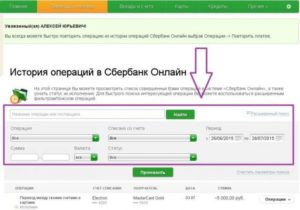
Все платежи через систему Сбербанк Онлайн совершаются достаточно быстро. На их выполнение уходит максимум несколько минут, даже если платежное поручение составляется с нуля. А если использовать черновики или шаблоны, то расчет за товары или услуги можно будет сделать и вовсе за пару кликов мышкой.
Черновик несколько отличается от шаблона. По сути он представляет собой образец платежа, который вы совершили ранее. Поэтому они отображаются в истории операций. Если вы часто используете интернет-банк Сбербанка для выполнения различных операций, то история может накопиться достаточно быстро.
Из-за этого в ней тяжело будет найти необходимый документ, чтобы проверить транзакцию или просто узнать, когда, на какую сумму и в пользу какого адресата она была совершена.
Пошаговая инструкция к удалению черновика в Сбербанк Онлайн
Чтобы подобных ситуаций не случалось, можно удалить ненужные черновики в Сбербанк Онлайн.
Делается это следующим образом: — В главном меню Сбербанк Онлайн после авторизации перейдите по ссылке «История операций»; — Включите расширенный фильтр и выберите в нем в поле «Операция» вариант «Черновик»; — Выберите нужный документ из представленного списка; — Найдите на открывшейся странице кнопку «Удалить» и нажмите на нее;
— Подтвердите совершаемую операцию.
Всегда ли можно удалить черновик в Сбербанк Онлайн
Учитывайте, что далеко не все документы со статусом «Черновик» в Сбербанк Онлайн можно будет удалить. Подобные поручения содержат в себе много важной информации.
В случае, если у клиента возникнет по ним какие-то претензии, банку необходимо будет просмотреть историю операций на выявление ошибок. Если черновик был создан и исполнен давно и по нему ни у одной из сторон не возникло никаких вопросов, его удаление должно выполниться без затруднений.
mobilny-bank.com
Как посмотреть или удалить историю платежей в Сбербанк Онлайн?
Пользователей сервиса Сбербанк Онлайн часто интересуются, можно ли удалить историю совершенных платежей или, например, отдельную транзакцию. История операций – это финансовый отчёт по произведённым действиям, подтверждённая банком.
В случае спорных ситуаций, когда, допустим, необходимо выяснить, совершалась ли та или иная оплата или перевод, Сбербанк пользуется именно этими данными. Именно поэтому, удалить их невозможно. Но есть некоторые исключения. Мы их и рассмотрим.
В Личном Кабинете существует два варианта просмотра истории:
- через специальную вкладку «История операций Сбербанк Онлайн»;
- через выписку.
В первом варианте отображаются все действия, совершенные в Личном кабинете Сбербанк Онлайн; создание черновиков; операции, которые по каким-то причинам не получили статус «Исполнено». Второй вариант предоставляет информацию обо всех транзакциях, проходящих по банковской карте.
СОДЕРЖАНИЕ
- 1 Как удалить платёж
- 2 Как убрать шаблон
- 3 Удаление автоплатежей
Как удалить платёж
Для удаления совершаем следующую последовательность:
Входим в Личный кабинет с помощью идентификатора, пароля и подтверждения через специальный код из смс или одноразового чека.
Выбираем вкладку «История операций Сбербанк Онлайн», которая располагается справа. Щёлкаем её.
Открывшееся окно предлагает список платежей, их отображаемое количество можно настроить самостоятельно, воспользовавшись расширенным поиском.
Обратите внимание на два момента – статус (подпись под названием платежа, в данном случае — «исполнен») и действия, которые открываются при нажатии на слово «операции» (на нижней картинке они выделены красной рамкой).Становится понятно, что удалить транзакцию со статусом «Исполнен» нельзя.
Предлагаем рассмотреть подробнее, какие статусы могут иметь платежи, и какие из них подлежат удалению:
- «Исполнен». При подтверждении операции и зачислении средств, если дело касается перевода и платежа.
- «Черновик». При сохранении формы оплаты без подтверждения с помощью одноразового пароля или иного способа.
- «Исполняется банком». При подтверждении операции и отправке в банк для дальнейшей обработки.
- «Прервано». При прерывании действия сотрудниками банка или лично вами.
- «Заявка отменена». При отклонении платежа вами.
- «Отклонено банком». При отказе от совершения транзакции банком.
- «Подтвердите в контактном центре». При проведении платежа или перевода с превышенным лимитом и подтверждении их с помощью кода из смс или одноразового пароля.
Резюмируя вышесказанное, удалить операции можно только со статусом «черновик», «заявка отменена», «отклонено банком». Для того чтобы это сделать, нужно нажать на «операции» и выбрать действие «удалить». Далее – подтвердить это действие ещё раз.
Кроме такого способа очистки ненужных транзакций можно совершить удаление ещё некоторых опций в Сбербанк Онлайн.
Как убрать шаблон
Шаблоны создаются для удобства совершения повторяющихся оплат и переводов. С течением времени они устаревают или просто теряют свою актуальность. В первом случае их можно отредактировать, а во втором – удалить. Для этого:
- В Личном кабинете с правой стороны находим вкладку «Мои шаблоны» и нажимаем. Раскроется список шаблонов и внизу будет видна ссылка «Управление шаблонами», она нам и нужна.
- Открывается окно со списком всех ваших шаблонов. Здесь можно менять их местами, редактировать и удалять.
- Для совершения каких-либо действий с шаблонами нужно нажать чёрную стрелку возле слова «Операции». Вам откроется список возможных действий. Выбираем «Удалить». Если слово «Операции» отсутствует (в случае с черновиками), то нажимаем на название платежа и переходим на его страницу, внизу нажимаем «удалить» и подтверждаем снова.
- Следующим шагом система предлагает подтвердить действие – снова нажимаем «удалить». Всё, шаблона больше нет.
Удаление автоплатежей
Ещё одной опцией, операции которой можно удалить, являются «Автоплатежи». Вполне реальна ситуация, когда они потеряют свою актуальность или от них нужно будет избавиться. Сделать это очень просто.
- В Главном меню с правой стороны находим пункт «Мои автоплатежи».
- Следующий шаг – в открывшихся подпунктах выбираем «Управление автоплатежами» и переходим на новую страницу.
- В новом окне будут отображены все подключённые автоплатежи. Нажимаем кнопку «Операции» и выбираем нужную нам ссылку «Отключить», подтверждаем свои действия.
Итак, в борьбе за безопасность клиентов и сохранение важной финансовой информации, Сбербанк Онлайн ограничил для своих пользователей возможность удаления большинства платежей и операций.
Удалить можно те транзакции, которые по каким-то причинам не были совершены, шаблоны платежей и автоплатежи. Так лишняя информация не будет засорять Личный кабинет пользователя.
Читайте про то как отменить платеж в Сбербанк Онлайн.
Сбербанк Онлайн
Как отменить заявку на кредит в Сбербанке Онлайн
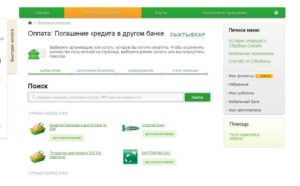
Современное кредитование стало настолько простым и удобным способом, что порой клиенты, особо не задумываясь, оформляют ссуды друг за другом.
Большую роль играет и навязчивая реклама от многих кредитно-финансовых организаций.
Взваливая на себя обязательства по кредитам, мало кто задумывается, что заемные деньги приходиться отдавать, и не в «чистом» виде, а с процентами. К сожалению, в последнее время эксперты отмечают рост невыплат по кредитам.
Конечно, банки идут навстречу таким заемщикам и предлагают совместные пути выхода из сложившейся ситуации. Сейчас клиент, не справляясь с кредитными обязательствами, может оформить реструктуризацию или отсрочку по выплатам. А можно ли отказать от ссуды и как отменить заявку на кредит в Сбербанке-Онлайн, чтобы провести процедуру оперативно и не тратить время на посещение офиса?
В Сбербанк-Онлайн можно отменить заявку на кредит до отправления ее на рассмотрения в банк
Как аннулировать заявление на ссуду в Сбербанк-Онлайне
Сбербанк-Онлайн является многофункциональным и чрезвычайно легким в работе сервисом. Его активно используют держатели пластиковых карт от Сбербанка. С помощью этого сайта клиенты банка могут не только отслеживать состояние своих счетов, вкладов и кредитов, но и совершать все нужные транзакции. А также и оформлять предварительные заявки на кредитование.
Чтобы получить доступ к сайту Сбербанк-Онлайн, необходимо авторизоваться в системе с помощью идентификатора (логина и пароля), их клиент получает на этапе оформления пластиковой карты.
После ввода идентификатора, вход подтверждается одноразовым паролем – числовой капчей. На самом сайте есть вся информация по имеющимся кредитным предложениям от Сбера.
В Личном кабинете клиент также может и оформить заявление на выдачу заемных средств.
Чтобы удалить заявку на кредит в Сбербанк-Онлайн, стоит знать некоторые нюансы, успешность данной процедуры зависит от статуса оформляемого запроса.
Если заявление обладает статусом «Черновик»
Сам процесс оформления заявки на ссуду состоит из поэтапного заполнения всех данных анкеты. Расположена она в подразделе «Кредиты». Потенциальному займополучателю требуется внести такие данные, как:
- Сведения паспорта.
- Контакты (свои и рабочие).
- Персональная информация.
- Семейное положение, наличие детей.
- Информация о рабочем месте и уровне дохода.
- Способ получения заемных средств и тип кредитования.
- Имеющиеся в личной собственности объекты, которые можно предоставить банку в залог (имущество, ценные бумаги, автотранспорт, недвижимость).
На всей процедуре оформления займа в Сбербанк-Онлайне заявку можно отменить, нажав на кнопку Отменить
Данная анкета достаточно обширна и она на всем процессе оформления (заполнение ответов на имеющиеся пункты) находится под статусом «Черновик».
Вопрос, как отказаться от заявки на кредит в Сбербанк-Онлайн на таком этапе оформления будущего кредита, легко разрешим.
Клиент может аннулировать анкету-заявление в любое время в процессе ее заполнения (до подтверждения всех данных и отправки документа на рассмотрения в банк).
Если заявление на кредитование находится в стадии оформления (до нажатия на опцию «Оформить кредит»), она легко удаляется. Для этого клиенту следует нажать на кнопку «Отменить» (на любой стадии заполнения).После чего сервис-система автоматически перенаправляет клиента на начало раздела «Кредиты». Черновик анкеты-заявления автоматически полностью аннулируется. Если убрать заявление на получение ссуды на этом этапе, такое действие никоим образом не отражается на состоянии Кредитной истории клиента.
Аннулирование запроса после отправки в банк
Сложнее дела по аннулированию кредитной анкеты-заявки обстоят, если она уже оформлена, подтверждена и отослана на рассмотрение в кредитно-финансовую организацию. В это время от заявления также можно отказаться, но придется прибегать к помощи банковских специалистов. Планируемую сделку легко можно аннулировать до момента подписания кредитных обязательств.
Ведь по действующему законодательству кредитные обязательства вступают в законную силу только после момента подписания заемщиком договора на оказание услуг кредитования. Для отказа от заявки необходимо позвонить в кредитное отделение Сбербанка и озвучить свое решение менеджеру. Заявление будет удалено, но этот процесс также найдет свое отражение в Кредитной истории клиента.
После того, как заявка подтверждена, отменить ее можно только через посещение банка
Как отказаться от заявления после подписания договора
Намного сложнее дела будут обстоять, если клиент уже успел оформить договор на кредитование и подписать его в сбербанковском отделении. В данном случае заемщик уже берет на себя обязательства по его выполнению. Но шанс аннулировать соглашение имеется (если клиент еще не успел получить заемные средства). Для этого следует как можно быстрее сообщить о своем решении кредитному менеджеру.
Часто бывает, что банковский служащий уговаривает от аннулирования заявки вплоть до отказа проводить процедуру.
В этом случае клиенту следует сообщить руководству банка о нарушении, ведь по закону потребитель может отказаться от услуги кредитования до получения денег.
Важно, чтобы кредитный подписанный договор работник банка уничтожил на глаза клиента. В некоторых случаях придется и предоставлять справку-выписку об отсутствии каких-либо задолженностей.
Можно ли аннулировать ссуду после получения денег
Отказаться от кредита можно и даже в случае получения заемных средств. Правда, с одним условием, что с момента подписания договора кредитования не прошло установленного правилами Сбербанка срока:
- до 10 суток с момента оформления потребительского кредитования;
- до 30 дней с даты подписания договора на ипотеку.
Если данные сроки пропущены, расторгнуть кредитный договор и, соответственно, аннулировать займ можно лишь в судебном порядке и то, при предъявлении веских причин. Но на практике такие дела для заемщиков оказываются проигрышными. Чтобы повысить шансы на расторжение кредитного договора, эксперты советуют не вступать со Сбербанком в конфронтацию, а действовать такими путями:
- Лично посетить сбербанковский офис.
- Объяснить сложившуюся ситуацию работнику банка.
- Оформить с его помощью заявление на досрочное погашение ссуды.
Менеджер по кредитованию поможет выбрать наиболее удобный способ проведения досрочного погашения. Причем стоит знать, что придется полностью, на 100% выполнить все условия, предписанные договором. И вернуть не только полученные заемные средства, но и проценты, начисленные за этот период.
После отказа от кредита стоит перепроверить свою историю кредитования на факт отсутствия займов
Может ли сказаться на кредитной истории отмена заявки на кредит
После получения заявки на кредитование, служба безопасности Сбербанка приступает к проверке всех сведений о потенциальном заемщике. В том числе делаются различные запросы, обзваниваются телефоны.
Все это требует временных, трудовых и финансовых затрат от Сбербанка.
Ведь когда клиент подходит по параметрам заемщика и занимается оформлением кредита, банк-кредитор рассчитывает на него, на получение прибыли.
В случае попыток аннулирования кредитного договора, информация обязательно попадает в БКИ (Бюро Кредитных Историй). Чтобы узнать, как именно отразится действия потенциального займополучателя после отказа от ссуды, лучше рассмотреть три варианта событий:
- Отказ до получения одобрения. БКИ получает информацию о виде предложенного кредитования и причину отказа. Кредитная история клиента пополняется записью «Клиент отказался от кредита». Как реагировать и учитывать ли такую запись, будут решать банки-займодавцы, но в большинстве случаев, на такую отметку (если она была единичной) обращать внимание не будут.
- Отказ от уже одобренной ссуды до подписания кредитного договора. В данной ситуации Кредитная история пополняется такой записью «Кредит одобрен, но клиент не воспользовался». Факт о какой-либо задолженности отсутствует.
- К более серьезным последствиям может привести ситуация, когда клиент отказывается от заемных денег сразу после их получения. Банки-кредиторы расценивают такое поведение, как показатель легкомыслия и неумения ответственно подходить к своим решениям. Поэтому в данном случае повышается и шанс получения отказа в дальнейших попытках кредитоваться.
Все финансовые операции, касающиеся сотрудничества с кредитно-финансовыми структурами, находят свое отражение в кредитной истории клиента. И хранятся эти сведения там около 10 лет, затем они признаются неактуальными.
Но стоит знать, что многие банки-кредиторы ведут собственный учет клиентов. Причем пользуются всеми попавшими туда сведениями гораздо дольше.
Поэтому при попытках анализа сложившейся ситуации стоит учитывать особенности внутренней политики того или иного банка.
Некоторые финансовые структуры могут и не обратить внимания на подобные отказы кредитования, а для других это станет веским поводом к отказу.
Выводы
К оформлению ссуды следует подходить крайне ответственно, рассчитывая на свои силы и предварительно все взвесив.
Чтобы не столкнуться с неприятностями, когда срочно нужен займ, а банки отказывают в его выдаче, перед подачей каждой заявки нужно четко определиться, действительно ли нужен этот кредит именно сейчас.
Конечно, отказ от кредитования разрешен и не представляет собой особо сложную процедуру, но с другой стороны такой необдуманный поступок может повлечь за собой и довольно неприятные последствия.